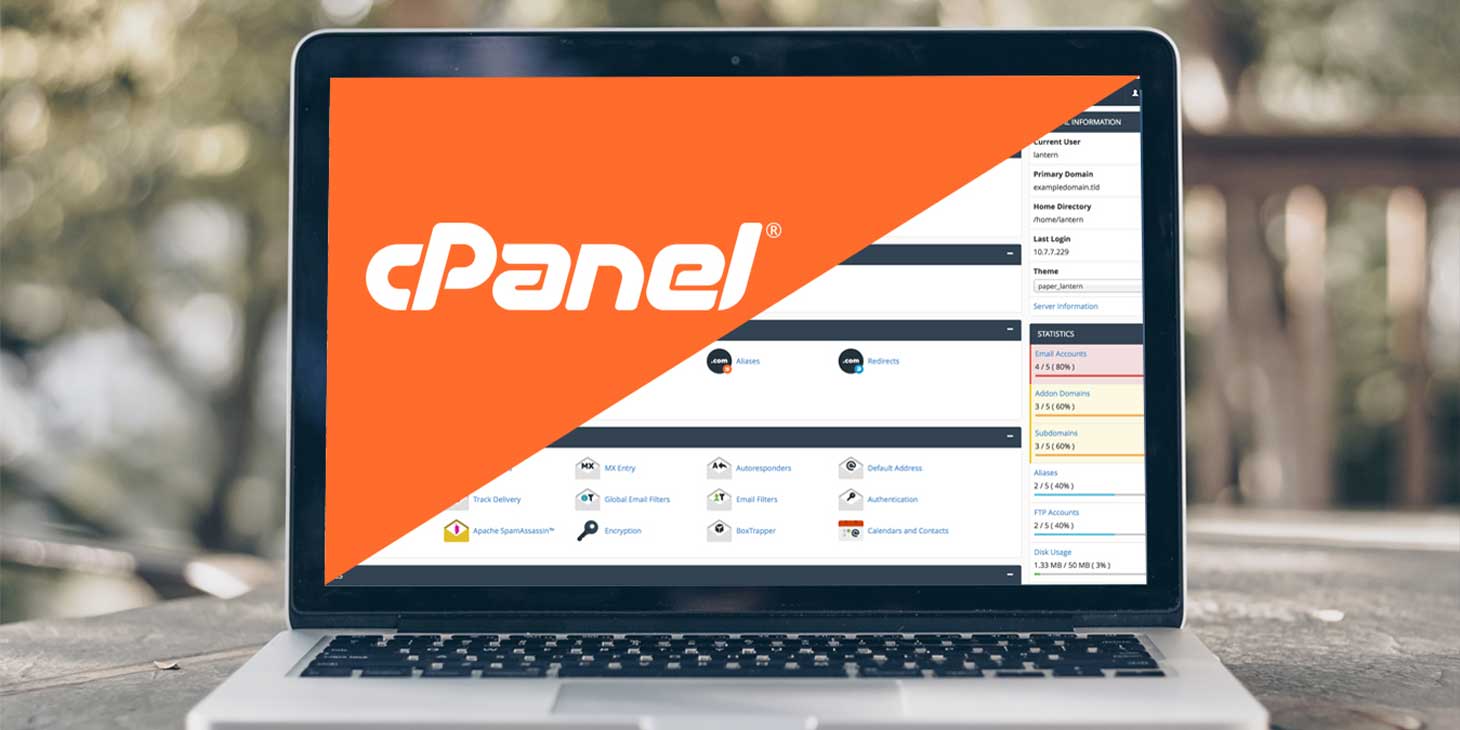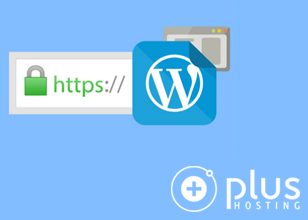Što je Cpanel?
Za početak, ukratko o tome. Cpanel je upravljačko sučelje preko kojeg pristupate i upravljate vašim hosting paketom. Treba znati da se to sučelje isporučuje samo uz hosting pakete koji se nalaze na Linux serverima. Hosting paketi smješteni na Windows serverima koriste druga sučelja, kao što su SolidCP ili Plesk.
Treba reći da odabir između Linux i Windows hosting paketa ovisi prvenstveno o tome da li to zahtjeva web sadržaj vaše internet stranice, odnosno u kojem programu je izrađen.
Za web stranice izrađene u npr. WordPressu, preporuka je zakupiti Linux hosting paket u kombinaciji s Cpanel sučeljem, koje je vrlo intuitivno, pregledno i relativno lako za korištenje kako bi upravljali sadržajem na vašem hosting paketu.
Osnovne informacije
Za početak, pri zakupu hosting paketa, davatelj hosting usluga vam treba dostaviti Cpanel pristupne podatke s osnovnim informacijama (poveznica za spajanje, korisničko ime i lozinka ).
Nakon prijave u Cpanel sučelje koje vršite preko vašeg internet preglednika, otvara se se stranica s početnim ekranom gdje su vam prikazane ikone s mnogim Cpanel opcijama. Opcije su podijeljene u osnovne grupe, ovisno o tome o kojim opcijama je riječ; na primjer to su rubrike e-mail, domene, datoteke (files), baze podataka (databases), sigurnost (security), itd.
U dva stupca koji se nalaze s desne strane početnog ekrana Cpanel sučelja možete vidjeti osnovne informacije o paketu. To su ime glavne/noseće domene za hosting paket, korisničko ime i IP adresu servera. U drugom stupcu su sadržane osnovne informacije o paketu kao što su informacije o dostupnom i zauzetom prostoru na paketu. Tu se nalaze i podaci o količini baza podataka, domena, mjesečnog prometa, email adresa i drugi. Naravno, to je dostupno ako je vaš davatelj hosting usluga na serveru uključio da vam ti info stupci budu vidljivi.
Domene
Vrlo često, osim glavne/noseće domene na vašem hosting paketu, na paket možete dodati još domena. Taj broj ovisi o zakupljenom hosting paketu, odnosno njegovim karakteristikama . Dodatne domene na hosting paket možete dodati na dva načina:
Alias/parkirna domena – domena dodana kao alias domena će prikazivati isti sadržaj kao glavna domena na paketu. To može biti korisno ako imate više domena s istim imenom ali različitom ekstenzijom domene (.tld), npr. mojadomena.hr, mojadomena.com, mojadomena.eu
Addon/dodatna domena – domena dodana na paket kao addon domena se dodaje kada želite na istom hosting paketu imati još domena koje prikazuju vlastiti/zaseban web sadržaj, neovisan o glavnoj domeni na paketu.
Na taj način možete imati više stranica koje dijele zajednički diskovni prostor na jednom hosting paketu.
Pod rubrikom domena, možete naći i opcije za preusmjeravanjem domena na paketu za slučaj kada domena na paketu treba prikazivati sadržaj koji se npr. Nalazi na nekoj drugoj domeni koja je smještena na nekom vanjskom serveru. Tu opciju nazivamo redirekcija.
Osim web sadržaja,hosting paketi obično imaju i opciju kreiranja i smještanja email adresa, koje koriste vaše domene, tako da imate mogućnost kreiranja email adresa u formi info@mojadomena.hr ili kontakt@mojadomena.hr
Opcija kreiranja email adresa se nalazi unutar Cpanel sučelja na putanji Email – email accounts-create gdje kreirate željenu email adresu i generirate lozinku za nju.
Unutar e-mail rubrike naći ćete i opcije za preusmjeravanje email adresa, kreiranje mailing lista kao i sigurnosne opcije vezane za e-mail.
WordPress
Unutar Cpanel sučelja moguće je instalirati WordPress CMS i nakon instalacije započeti s izradom vaše stranice. Instalacija WordPress-a unutar Cpanela se najlakše može napraviti preko aplikacija Installatron ili Softaculous (ovisno koju aplikaciju davatelj hostinga nudi uz Cpanel )
Aplikacije za instalaciju WordPressa možete pronaći u rubrici “software” u početnom ekranu Cpanel sučelja.
Ikone s aplikacijama nose ime “Installatron Applications Installer” i/ili “Wordpress Manager by Softaculous”.
Obje aplikacije će za vas instalirati WordPress u 2-3 jednostavna koraka. Obje se pokreću klikom na gumb “install” nakon čega će aplikacija od vas zatražiti da ispunite rubrike s podacima (ime domene, korisničko ime, lozinka, admin email adresa, itd.) Prednost ovih aplikacija je brzina i jednostavnost korištenja, a za vas će automatski kreirati bazu podataka potrebnu za WordPress stranice.
Prijedlog je preventivno zapisati WordPress pristupne podatke na sigurno mjesto nakon unosa.
Dodatna prednost korištenja ovih aplikacija je i u tome da ih možete koristiti za više WordPress instalacija na istom paketu. Prilikom pristupa aplikaciji, aplikacija koju koristite će vam prikazati popis svih instalacija. Također, aplikacije omogućavaju pristup WordPress administraciji preko njih, bez otvaranja zasebnog prozora za prijavu.
Instalacija nove WordPress verzije
Ako želite instalirati najnoviju WordPress verziju, preporuka je da prije instalacije svakako provjerite koju PHP verziju trenutno koristi vaš paket. Ako već nije podešena, podesite je na 7.4 ili više. U protivnom bi se mogla prikazivati greška o neuspješnoj instalaciji. Provjeru i izmjenu PHP verzije za vaš hosting paket možete najlakše pronaći na Cpanelu unosom teksta u tražilicu u gornjem desnom kutu ekrana koji glasi “select php version”. Pristupom toj opciji, odabrat ćete u padajućem izborniku željenu verziju i spremiti promjenu.
Rubrika aplikacije sadrži mogućnost instalacije i drugih CMS-a, kao i aplikacija za kreiranje webshop-a na vašoj WordPress stranici. To su primjerice Magento i Prestashop. Još jedan popularni WordPress webshop, Woocommerce, možete instalirati unutar već napravljene WordPress instalacije kao WordPress plugin (dodatak).
Također, pri samoj instalaciji WordPressa, ali i naknadno, dobro je znati da ćete imati opciju ažuriranja samog WordPressa i pripadajućih WordPress tema i pluginova što je vrlo važno radi funkcionalnosti samog WordPressa, ali i njegovoj sigurnosti.
Opcija ažuriranja se može podesiti automatski ili ručno prema vašoj želji i potrebi.
Nadamo se da smo vam u ovom tekstu uspjeli približiti i pojasniti način korištenja Cpanel sučelja za vaš hosting paket. Također, da smo objasnili kako najjednostavnije instalirati i započeti koristiti WordPress CMS za izradu vaše nove internet stranice.